改善PPT课件播放性能三法
2018-03-05 21:54 责任编辑:砕月
在用Power Point制作课件的过程中,经常会遇到这样的问题:在自己的电脑上制作好的PPT课件,拷贝到别的电脑上运行则速度缓慢,有时甚至出现花屏。引起这种问题的主要原因是制作课件的电脑和播放课件的电脑硬件不同,一般是播放课件的电脑硬件配置较低造成的。只要我们适当设置一下,问题就会迎刃而解。www.pptbz.com提供1. 降低分辨率缩小幻灯片放映时演示文稿显示的分辨率,可以极大提高演示速度。
在用Power Point制作课件的过程中,经常会遇到这样的问题:在自己的电脑上制作好的PPT课件,拷贝到别的电脑上运行则速度缓慢,有时甚至出现花屏。引起这种问题的主要原因是制作课件的电脑和播放课件的电脑硬件不同,一般是播放课件的电脑硬件配置较低造成的。只要我们适当设置一下,问题就会迎刃而解。www.pptbz.com提供
1. 降低分辨率
缩小幻灯片放映时演示文稿显示的分辨率,可以极大提高演示速度。运行Power Point,执行“幻灯片放映→设置放映方式”,在“性能”下面的“幻灯片放映分辨率”框的列表中单击“640×480”。
2. 降低色深
为获得最佳演示性能,可以将颜色深度设置为 16 位色。在“幻灯片放映”菜单上单击“设置放映方式”,再在“性能”下面选中“使用硬件图形加速”复选框。
3. 缩小动画显示的图片和文本的尺寸
单击图片或文本占位符,拖动尺寸控点以缩小对象尺寸。尽量不要使用渐变、旋转或缩放等动画效果,如果非用不可,可尝试用其他动画效果替换这些效果。也不要使用大量过渡或透明对象,而使用纯色填充。若同步动画数目较多,则将同步动画更改为序列动画。减少按字母和按字动画效果的数目。例如,只在幻灯片标题中使用这些动画效果,而不将其应用到每个项目符号上。
热门标签更多
相关推荐
-

医院实验室年终总结ppt模板
今天为大家介绍一款医院实验室年终总结ppt模板,有需要的可以来看看。更多下载请点击ppt家园。这是一款大气清新的医院实验室年终总结ppt模板,适用于总结类ppt模板制作。下载地址:医院实验室年终总结ppt模板小编推荐......
2019-01-10
-

小学生新年联欢会ppt模板
今天为大家介绍一款小学生新年联欢会ppt模板,有需要的可以来看看。更多下载请点击ppt家园。这是一款大气清新的小学生新年联欢会ppt模板,适用于生活类ppt模板制作。下载地址:小学生新年联欢会ppt模板小编推荐:社区......
2019-01-23
-

酒店财务预算汇报ppt模板
今天为大家介绍一款酒店财务预算汇报ppt模板,有需要的可以来看看。更多下载请点击ppt家园。这是一款大气时尚的酒店财务预算汇报ppt模板,适用于商务类ppt模板制作。下载地址:酒店财务预算汇报ppt模板小编推荐:办公......
2019-12-15
-

部门团建活动ppt模板
今天为大家介绍一款部门团建活动ppt模板,有需要的可以来看看。更多下载请点击ppt家园。这是一款简洁时尚的部门团建活动ppt模板,适用于商务类ppt模板制作。下载地址:部门团建活动ppt模板小编推荐:登山团建活动方案......
2020-03-29
-

ppt怎么保存为图片
在前面的教程中小编为大家介绍了ppt动画如何连续播放的方法,不知道大家学会了没有,下面要带来的教程是ppt怎么保存为图片,一起来看看吧。在介绍新的知识之前小编先来介绍一款相当好用的销售总监年度总结ppt模板,可......
2018-02-23
-

锐普PPT经验谈:五代PPT模板发展历程
模板是powerpoint的基本也是核心配件,俗话说“人靠衣裳,马靠鞍”,PPT靠的是模板。模板构成了PPT的基础、框架和脸面,能让你的演示符合你的组织要求和使用需求。锐普PPT总结自PPT模板诞生以来的发展脉络和当今PPT主流形势,我们把PPT模板的发展历程划分为5代。第一代微软自带PPT模板 从powerpoint97开始,微软即提供了许多自带的PPT模板,一般只有简简单单的一张到两张图......
2018-03-07
-
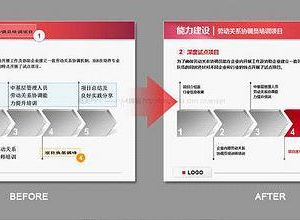
PPT中插入页码编号不显示怎么办
PPT中插入页码编号不显示怎么办?PPT平时在制作时我们都会插入页码、页脚却不显示,那么PPT中插入页码编号不显示怎么解决呢?下面随小编来看下吧(方法一)在左边的幻灯片列表中,右键任意一个幻灯片,选择“背景”,把“......
2017-10-05
-
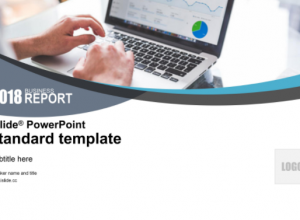
简约现代圆弧几何风背景商务通用PPT模板
今天为大家介绍一款简约现代圆弧几何风背景商务通用PPT模板,有需要的可以来看看。更多下载请点击ppt家园。这是一款简约现代的圆弧几何风背景商务通用PPT模板,适用于商务类ppt模板制作。下载地址:简约现代圆弧几何......
2019-07-19
-
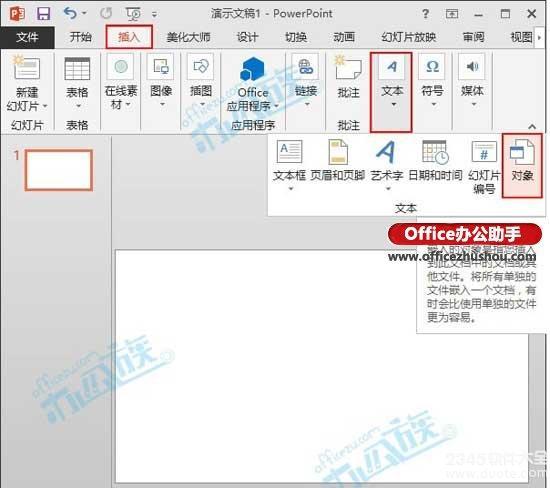
PPT幻灯片中插入Excel表格的方法
在本文中,Office办公助手以PPT2013中操作为例,图文详解PPT2013幻灯片中插入Excel表格的方法。 插入Excel表格 1、打开PPT演示文稿,单击“插入”选项卡,在“文本”组中点击“对象”按钮,如图。 2、弹出“插入对象”对话框,选择“由文件创建”,然后点击“浏览”插入Excel表格,最后单击“确定”,如下图。 3、确定后,Excel表格就完整的插入到PPT中了,效果图如......
2018-03-25
-




 扫码加微信客服有好礼
扫码加微信客服有好礼